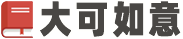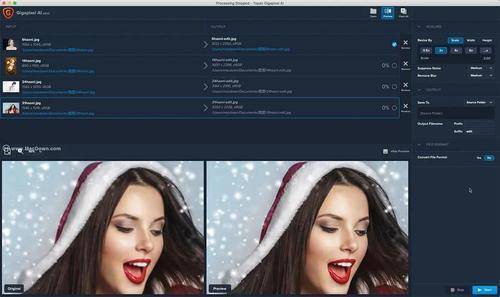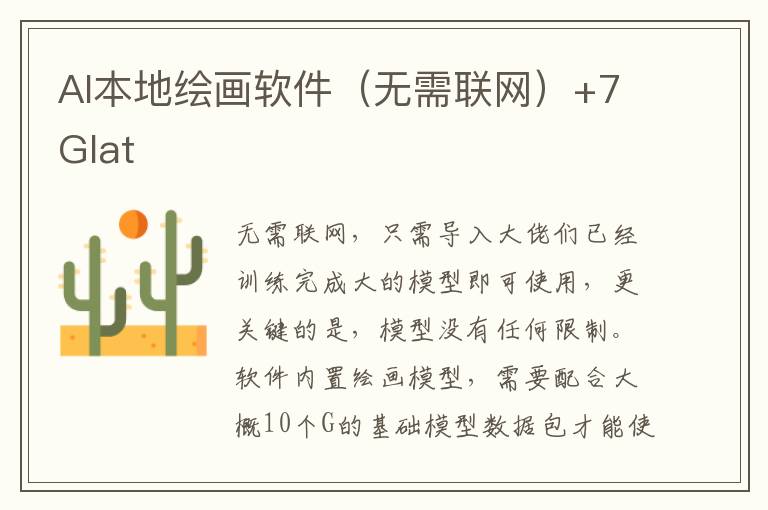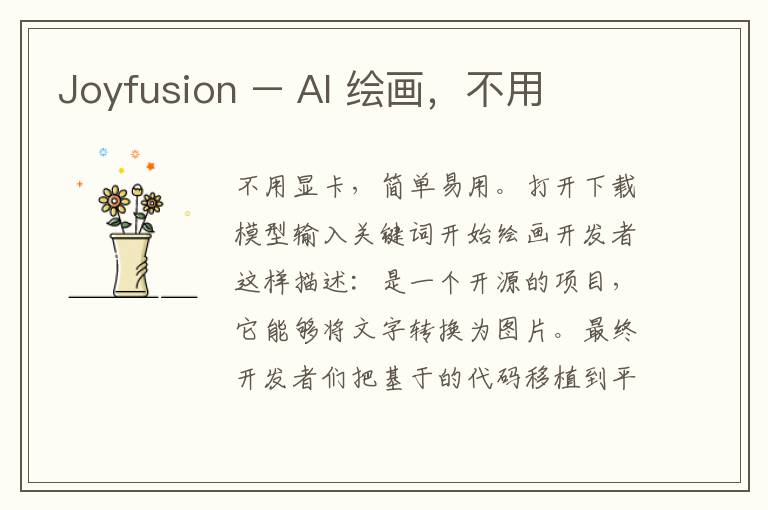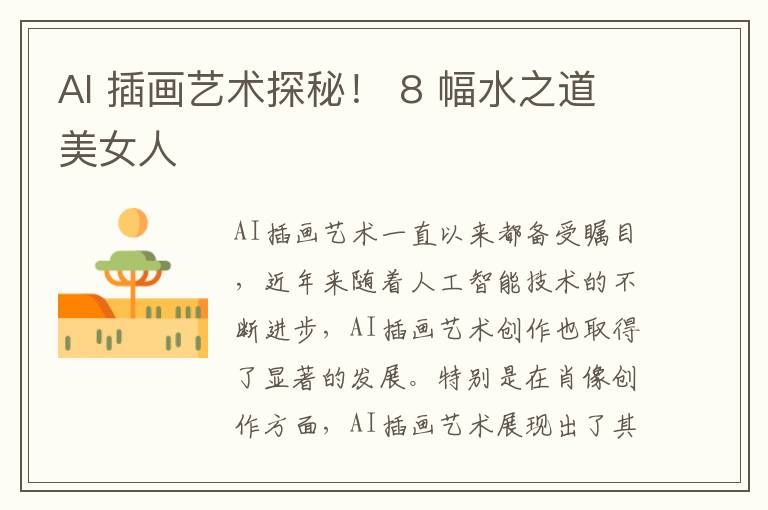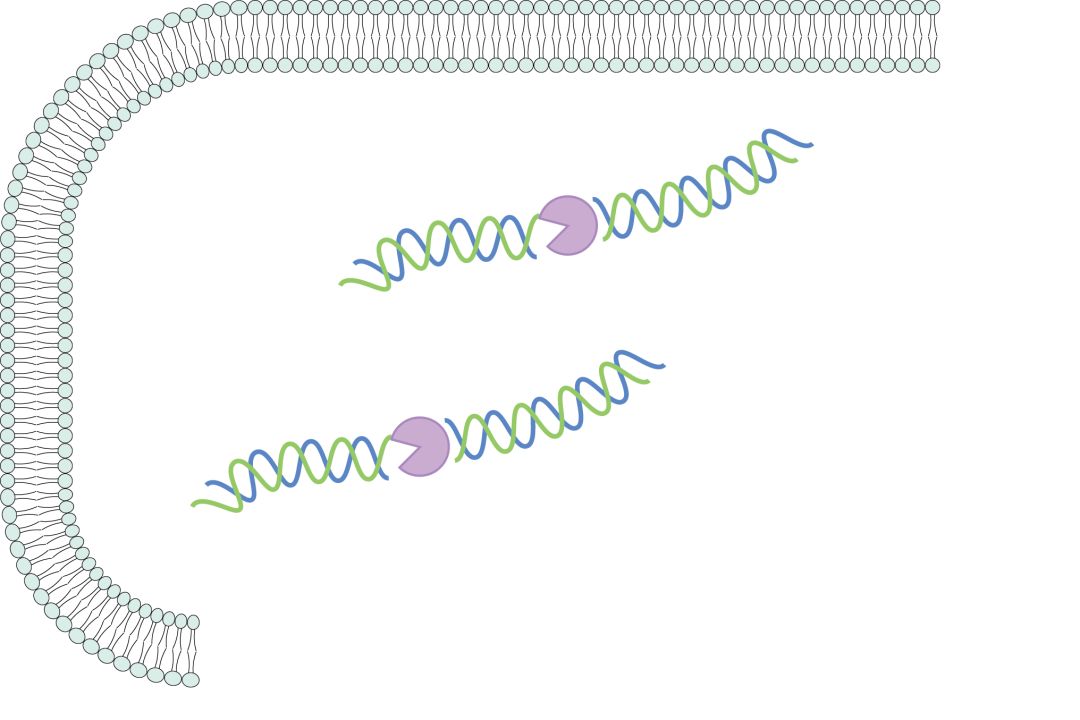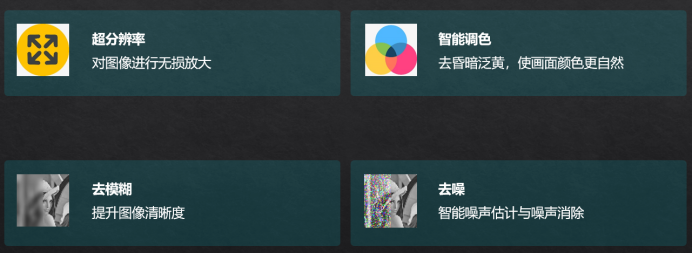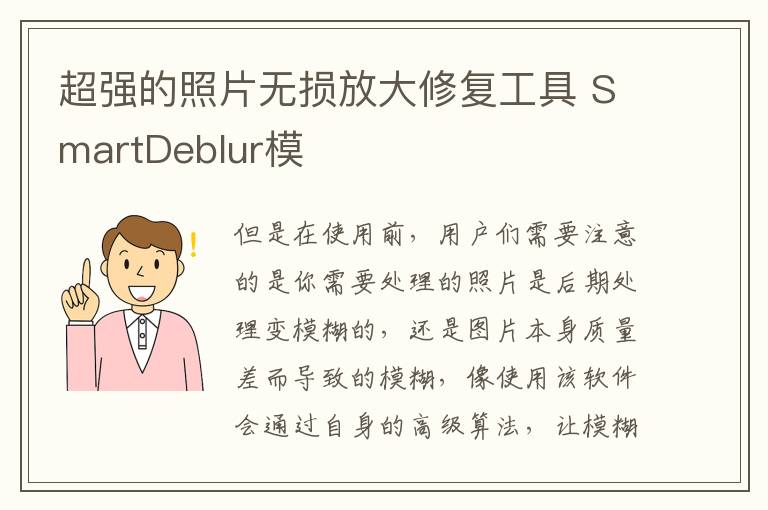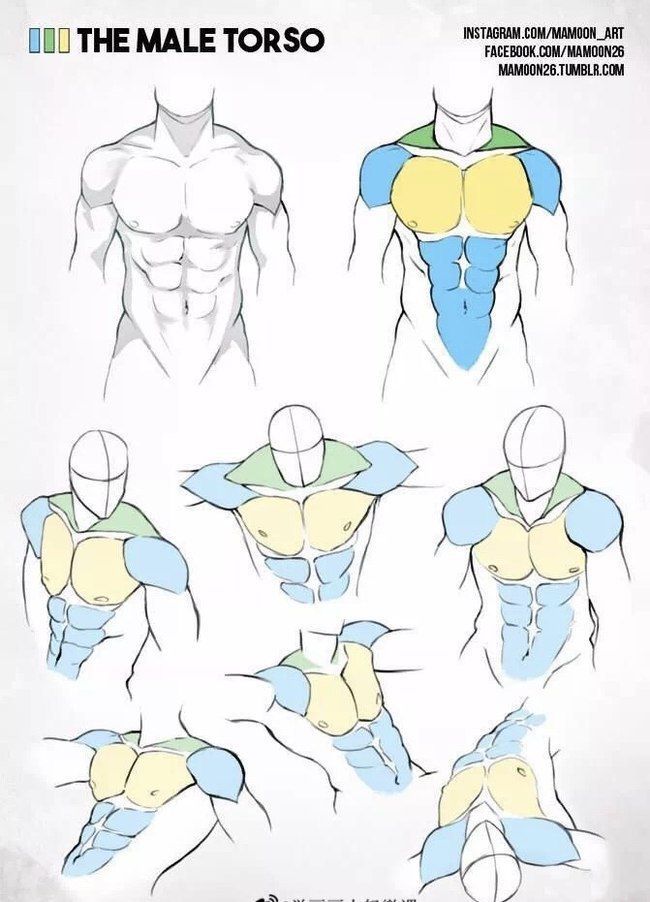illustrator画扇形的操作方法
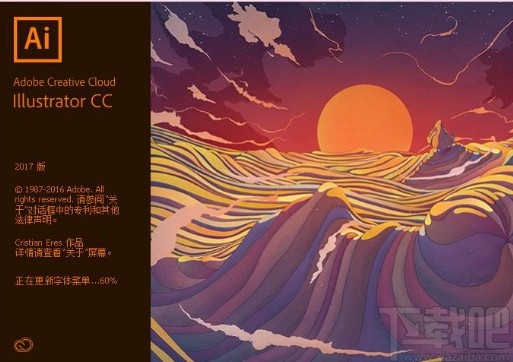
的全称是 ,一般我们都会称这款软件为“Ai”。它是一款非常好用的矢量图形处理工具,主要应用于印刷出版、海报书籍排版、专业插画等等,并且还能够对一些多媒体图形进行处理,是很多从事设计和图形制作的用户会需要用到的,那么在使用这款软件进行绘图的过程中肯定会需要用到绘制扇形的功能,很多用户还不知道使用这款软件要怎么画扇形,所以小编今天就来跟大家分享一下使用 来画扇形的具体操作方法吧,希望能帮到大家。
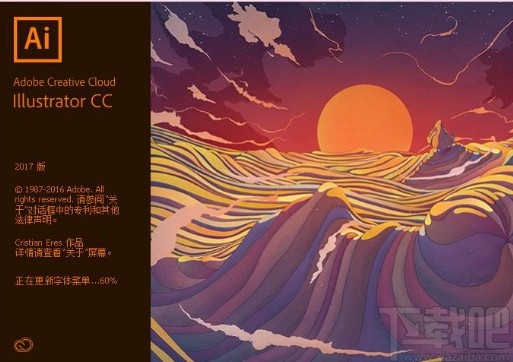
方法步骤
1.首先第一步我们打开软件之后,先新建一个A4大小的画板,将大小这一栏选择为A4,然后高度和宽度会自动更改。

2.新建画板之后,先在画板的中央画两个同心圆,画好之后如下图中所示。
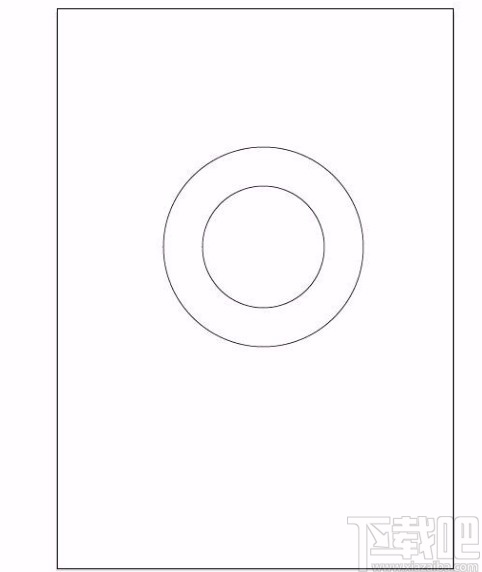
3.之后下一步就是在这两个同心圆的中间画一条线,垂直居中在同心圆当中,如下图中所示。
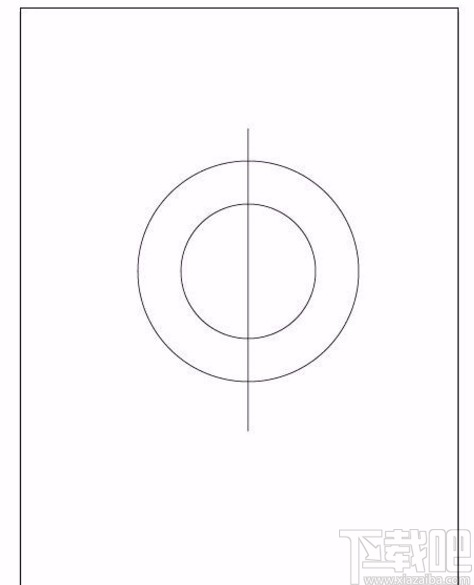
4.紧接着我们将垂直的这条线旋转15度,旋转之后原地复制一条线出来,粘贴之后再旋转负的30度。
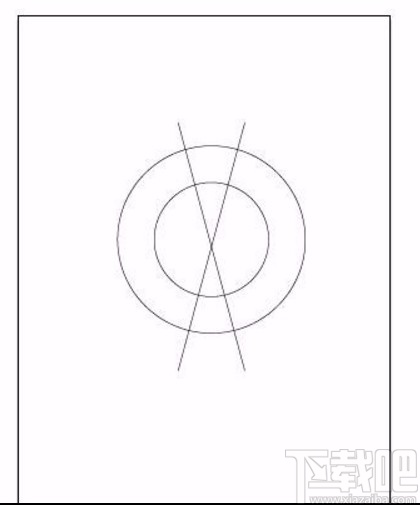
5.完成上一步的操作之后,我们选中画板中的所有对象,然后使用形状生成工具点击图像中的扇形部分,如下图中阴影的位置。
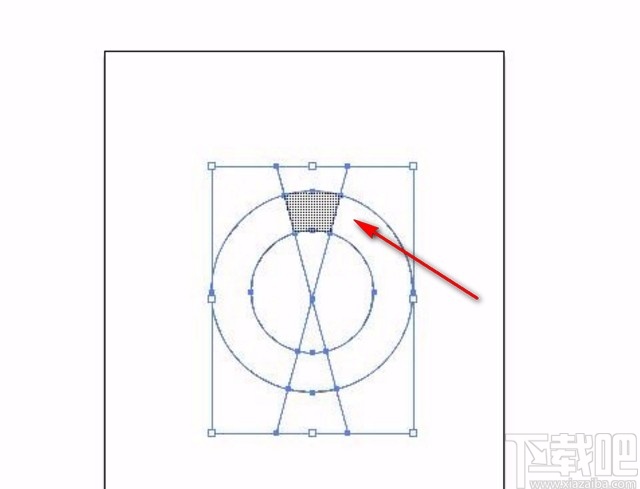
6.最后我们点击这个扇形部分,然后选择移动工具来将扇形移动出来就可以了,这样一个扇形就成功画好了。
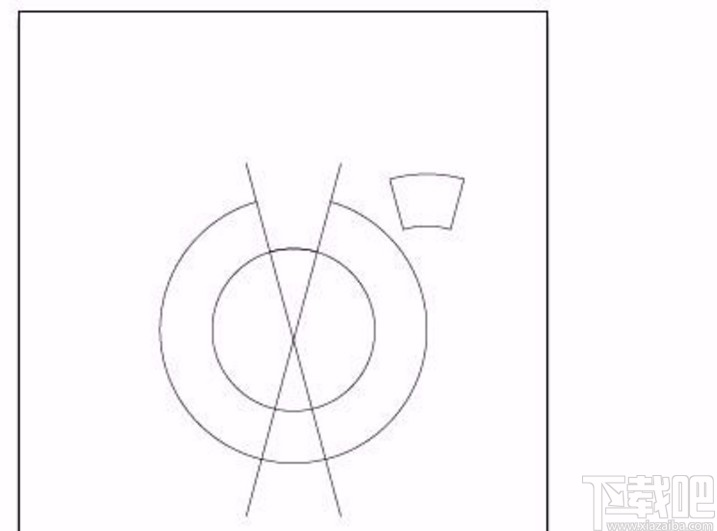
使用上述教程中的操作方法我们就可以使用这款软件来画扇形了,还有不知道要如何进行操作的朋友赶紧试一试这个方法吧,希望这篇方法教程能够帮助到大家。